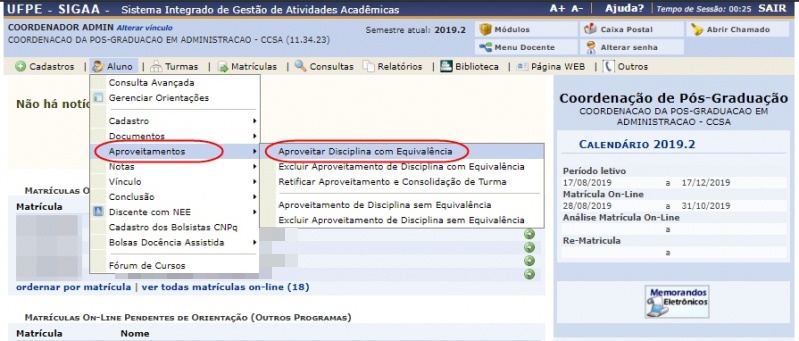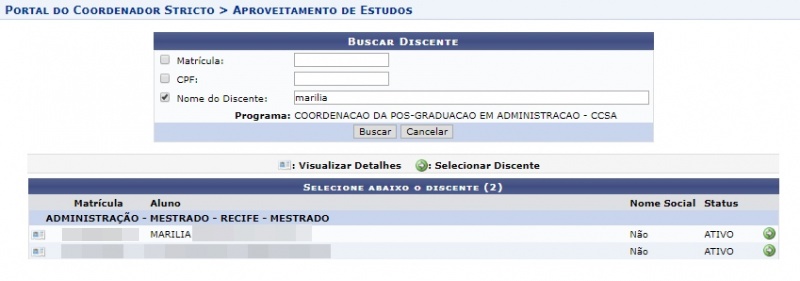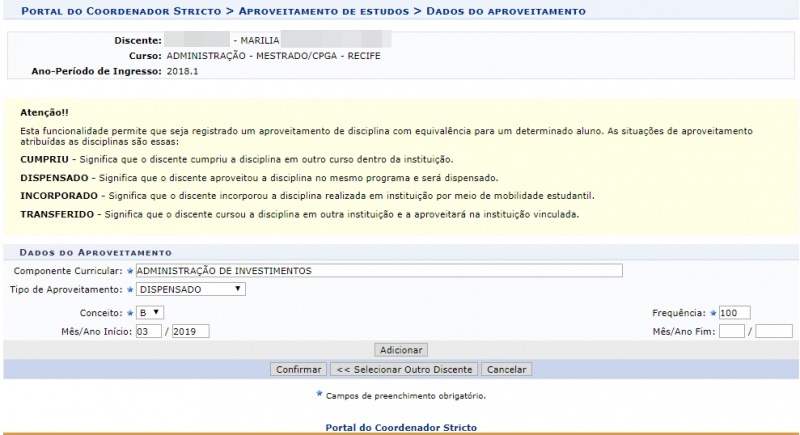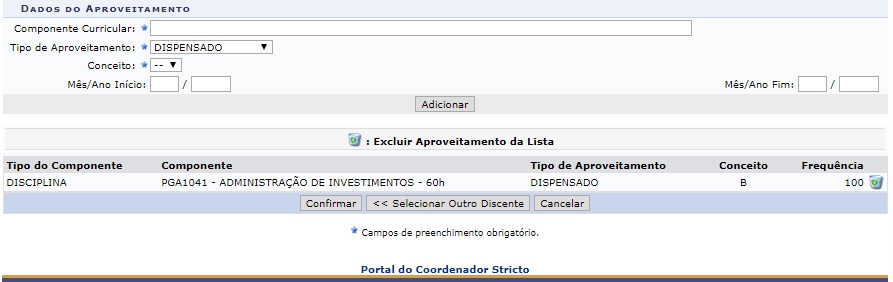Mudanças entre as edições de "Aproveitar Disciplina com Equivalência"
| Linha 18: | Linha 18: | ||
= Passo a Passo = | = Passo a Passo = | ||
== Acessar Portal do Coordenador Stricto Sensu == | |||
Ao entrar no SIGAA, selecione o módulo '''Portal do Coordenador Stricto Sensu''' no Menu Principal. | Ao entrar no SIGAA, selecione o módulo '''Portal do Coordenador Stricto Sensu''' no Menu Principal. | ||
[[Arquivo:Cadastrar Banca de Qualificação - Coordenador - 1.jpg]] | [[Arquivo:Cadastrar Banca de Qualificação - Coordenador - 1.jpg]] | ||
== Selecionar Opção Aproveitar Disciplina com Equivalência == | |||
No Portal do Coordenador Stricto Sensu, coloque o mouse em cima do ícone “'''Aluno'''”. | No Portal do Coordenador Stricto Sensu, coloque o mouse em cima do ícone “'''Aluno'''”. | ||
| Linha 56: | Linha 31: | ||
[[Arquivo:Aproveitar disciplinas coordenador 1.jpg]] | [[Arquivo:Aproveitar disciplinas coordenador 1.jpg]] | ||
== Buscar Discente == | |||
Nesta tela é possível utilizar uma das 3 opções de busca para localizar o discente que terá o aproveitamento de disciplina cadastrado. | Nesta tela é possível utilizar uma das 3 opções de busca para localizar o discente que terá o aproveitamento de disciplina cadastrado. | ||
[[Arquivo:Aproveitar disciplinas coordenador 2.jpg]] | [[Arquivo:Aproveitar disciplinas coordenador 2.jpg]] | ||
== Resultado da busca == | |||
Após preencher os dados, o resultado da busca aparecerá abaixo da tela de buscar discente. | Após preencher os dados, o resultado da busca aparecerá abaixo da tela de buscar discente. | ||
[[Arquivo:Aproveitar disciplinas coordenador 3.jpg]] | [[Arquivo:Aproveitar disciplinas coordenador 3.jpg]] | ||
== Preencher Detalhes Para Aproveitamento == | |||
Nesta tela será possível adicionar qual o componente curricular que será aproveitado, qual o tipo de aproveitamento (CUMPRIU, DISPENSADO, INCORPORADO, TRANSFERIDO), qual a nota (conceito) e o Mês/Ano de início em que o discente cursou aquela disciplina. | Nesta tela será possível adicionar qual o componente curricular que será aproveitado, qual o tipo de aproveitamento (CUMPRIU, DISPENSADO, INCORPORADO, TRANSFERIDO), qual a nota (conceito) e o Mês/Ano de início em que o discente cursou aquela disciplina. | ||
Feito o preenchimento, clique no botão "adicionar". | Feito o preenchimento, clique no botão "adicionar". | ||
| Linha 72: | Linha 47: | ||
[[Arquivo:Aproveitar disciplinas coordenador 4.jpg]] | [[Arquivo:Aproveitar disciplinas coordenador 4.jpg]] | ||
== Adicionar Componente == | |||
Com o componente curricular já adicionado, conforme a tela abaixo, clique no botão "confirmar", para finalizar a solicitação. | Com o componente curricular já adicionado, conforme a tela abaixo, clique no botão "confirmar", para finalizar a solicitação. | ||
| Linha 80: | Linha 55: | ||
Para Cancelar a operação, clique no botão "Cancelar". | Para Cancelar a operação, clique no botão "Cancelar". | ||
== Confirmar Aproveitamento == | |||
Ao concluir a solicitação, a mensagem '''Aproveitamento registrado com sucesso''' será exibido na parte superior da tela inicial do portal. | Ao concluir a solicitação, a mensagem '''Aproveitamento registrado com sucesso''' será exibido na parte superior da tela inicial do portal. | ||
[[Arquivo:Aproveitar disciplinas coordenador 6.jpg]] | [[Arquivo:Aproveitar disciplinas coordenador 6.jpg]] | ||
= Regras = | |||
= FAQ = | |||
= Referências = | = Referências = | ||
Edição das 19h31min de 27 de janeiro de 2020
Objetivo
Esta funcionalidade permite que o Gestor e o Coordenador Stricto Sensu registre um aproveitamento de estudo de um determinado componente curricular para o discente.
Pré-requisitos
Perfis de Acesso
Gestor Stricto.
Coordenador, Vice e Secretário de Curso.
Caminho
SIGAA → Módulos → Stricto Sensu → Alunos → Aproveitamento de Estudos → Aproveitar Disciplina/Atividade com Equivalência
SIGAA → Módulos → Portal do Coordenador Stricto Sensu → Aluno → Aproveitamentos → Aproveitar Disciplina com Equivalência
Passo a Passo
Acessar Portal do Coordenador Stricto Sensu
Ao entrar no SIGAA, selecione o módulo Portal do Coordenador Stricto Sensu no Menu Principal.
Selecionar Opção Aproveitar Disciplina com Equivalência
No Portal do Coordenador Stricto Sensu, coloque o mouse em cima do ícone “Aluno”.
No menu suspenso que irá aparecer, vá até a opção “Aproveitamentos” e clique na opção “Aproveitar Disciplina com Equivalência”.
Buscar Discente
Nesta tela é possível utilizar uma das 3 opções de busca para localizar o discente que terá o aproveitamento de disciplina cadastrado.
Resultado da busca
Após preencher os dados, o resultado da busca aparecerá abaixo da tela de buscar discente.
Preencher Detalhes Para Aproveitamento
Nesta tela será possível adicionar qual o componente curricular que será aproveitado, qual o tipo de aproveitamento (CUMPRIU, DISPENSADO, INCORPORADO, TRANSFERIDO), qual a nota (conceito) e o Mês/Ano de início em que o discente cursou aquela disciplina. Feito o preenchimento, clique no botão "adicionar".
Adicionar Componente
Com o componente curricular já adicionado, conforme a tela abaixo, clique no botão "confirmar", para finalizar a solicitação.
Para Selecionar outro discente, clique no botão "Selecionar outro Discente". Para Cancelar a operação, clique no botão "Cancelar".
Confirmar Aproveitamento
Ao concluir a solicitação, a mensagem Aproveitamento registrado com sucesso será exibido na parte superior da tela inicial do portal.
Regras
FAQ
Referências
Documentação UFRN: https://docs.info.ufrn.br/doku.php?id=suporte:manuais:sigaa:stricto_sensu:alunos:aproveitamento_de_estudos:aproveitar_disciplina_atividade